概要
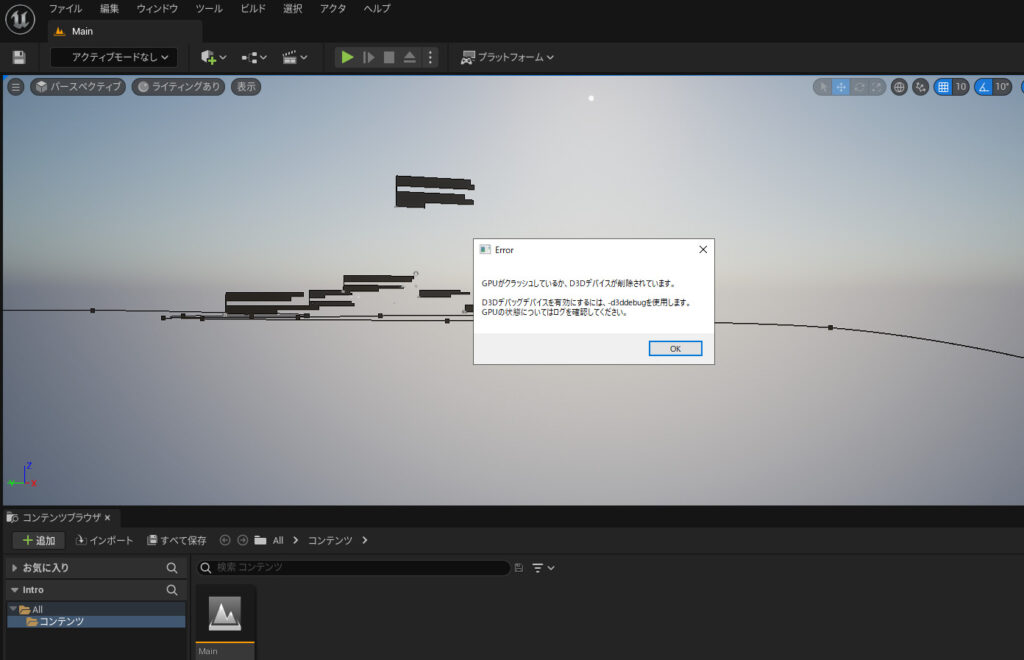
パフォーマンス表示用に RivaTuner Statistics Server(RTSS)と MSI Afterburner を使っている場合、Unreal Engage 5 でプロジェクトを開くとき、「GPUがクラッシュしているか、D3Dデバイスが削除されています。」と表示され、OKを押すとエディタが閉じられてしまうために作業不可になります。
この記事の手順で UnrealEditor を監視対象外にすることで解決します。
手順
- RivaTuner の設定画面左下、Add を押す。
- UnrealEditor.exe を指定する。デフォルトフォルダは以下。
C:\Program Files\Epic Games\UE_5.0\Engine\Binaries\Win64 - 右上、Application detection level を None(対象外)にする。
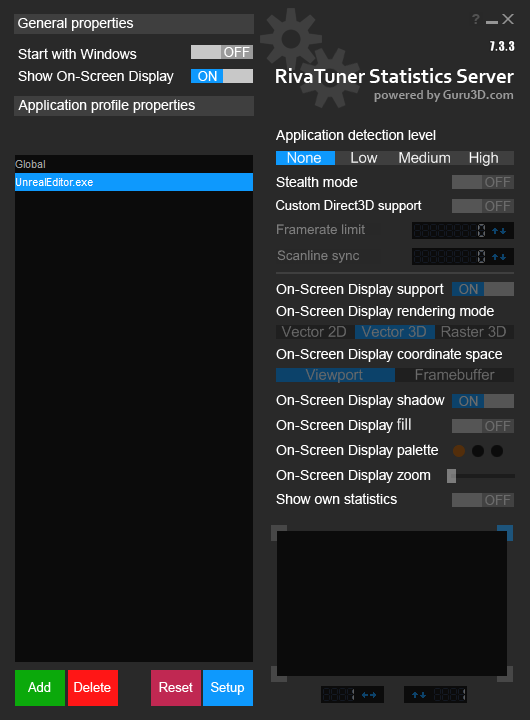
無事、プロジェクトが開けました!
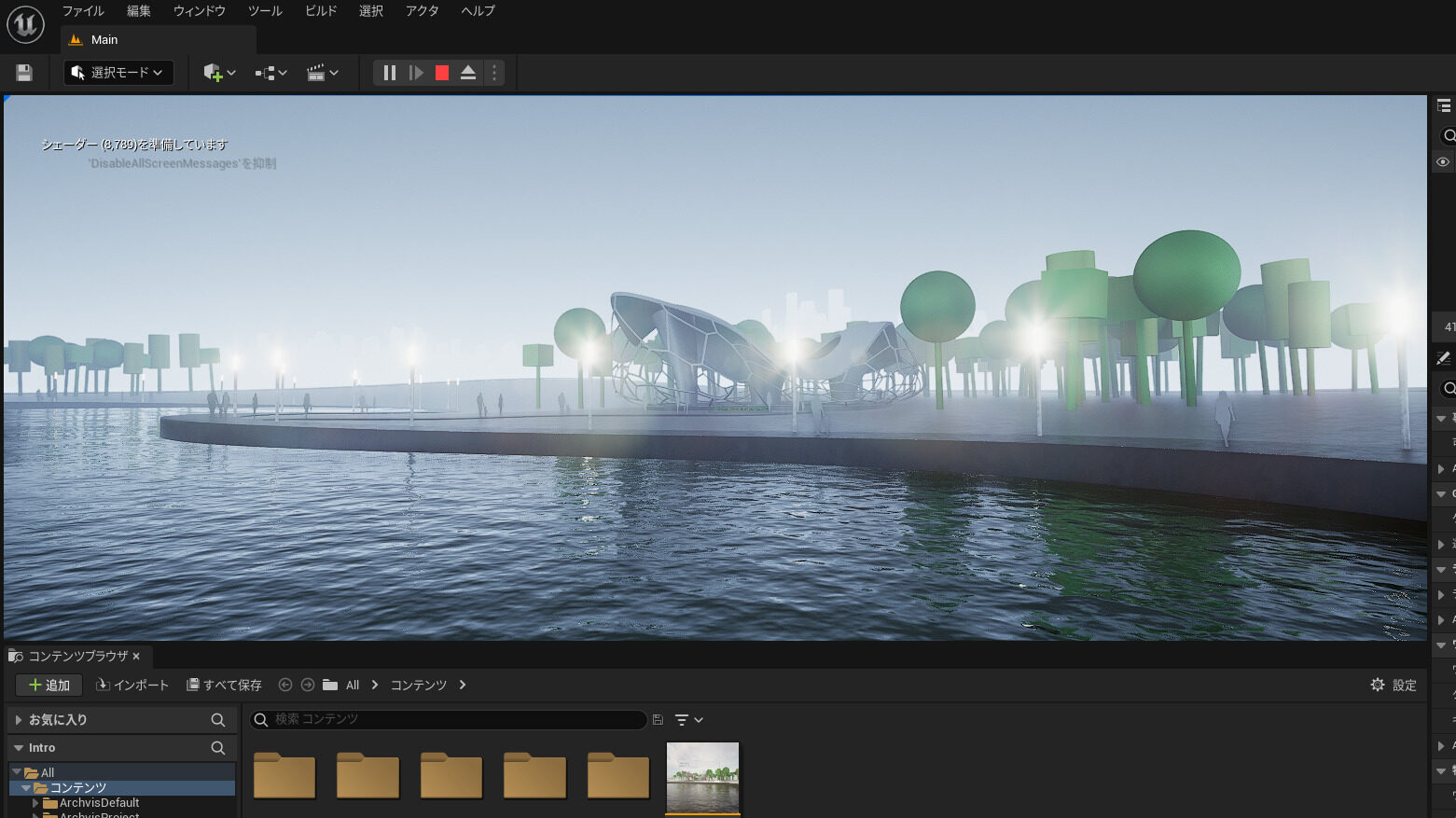
プレイ画面やUE4でも同様のエラーが発生する場合、まずRivaTunerを終了して解決するか確認し、するなら別の EXE を指定することで解決すると思います。




Comment